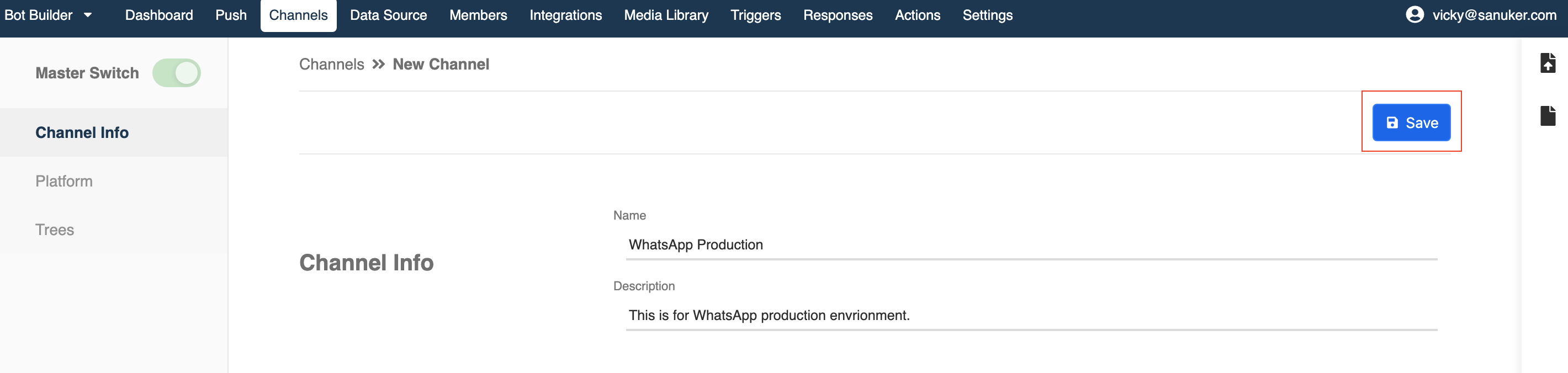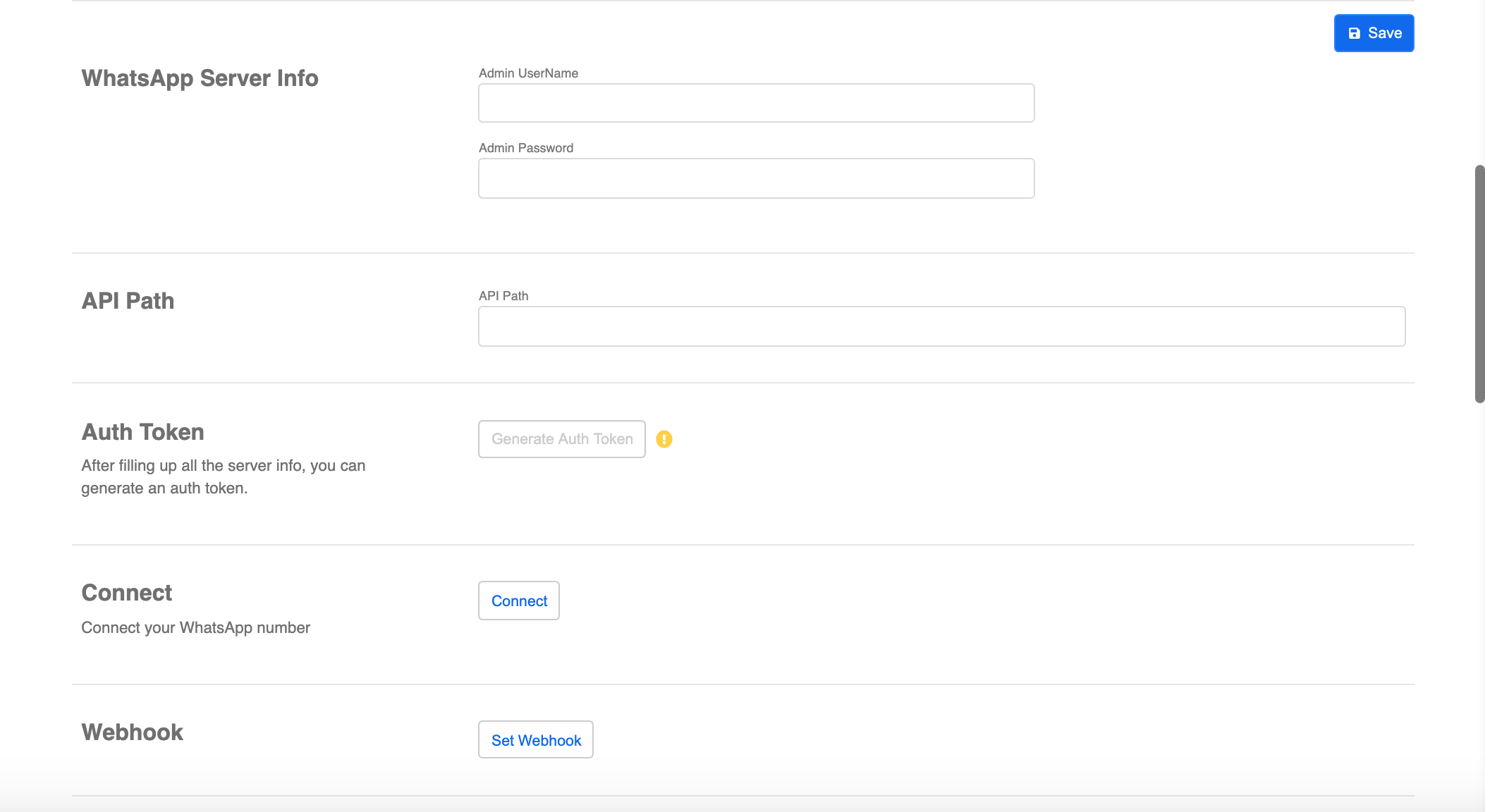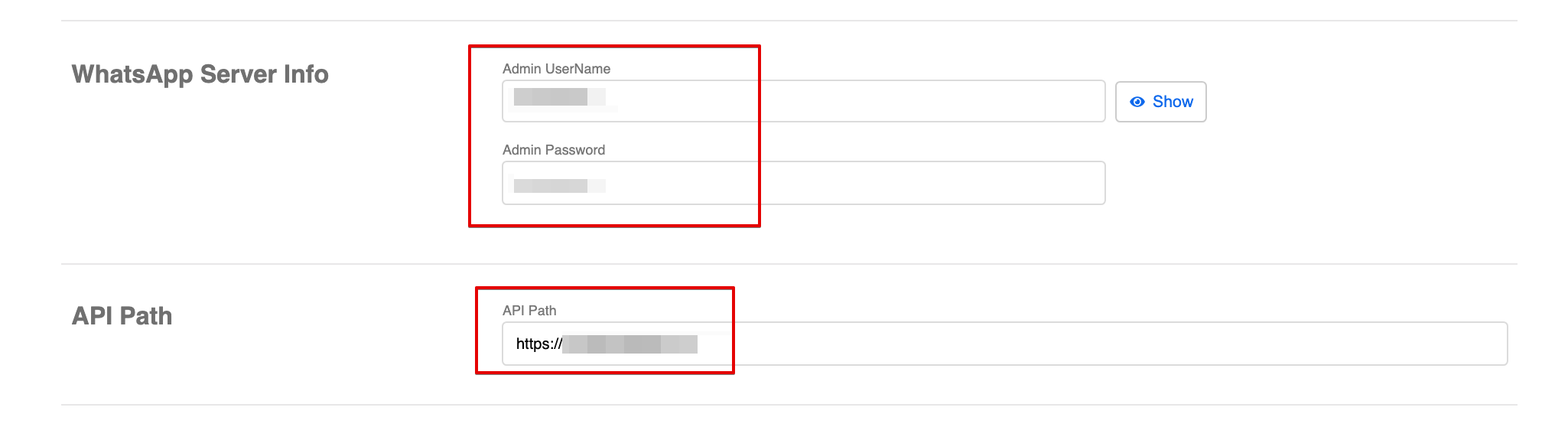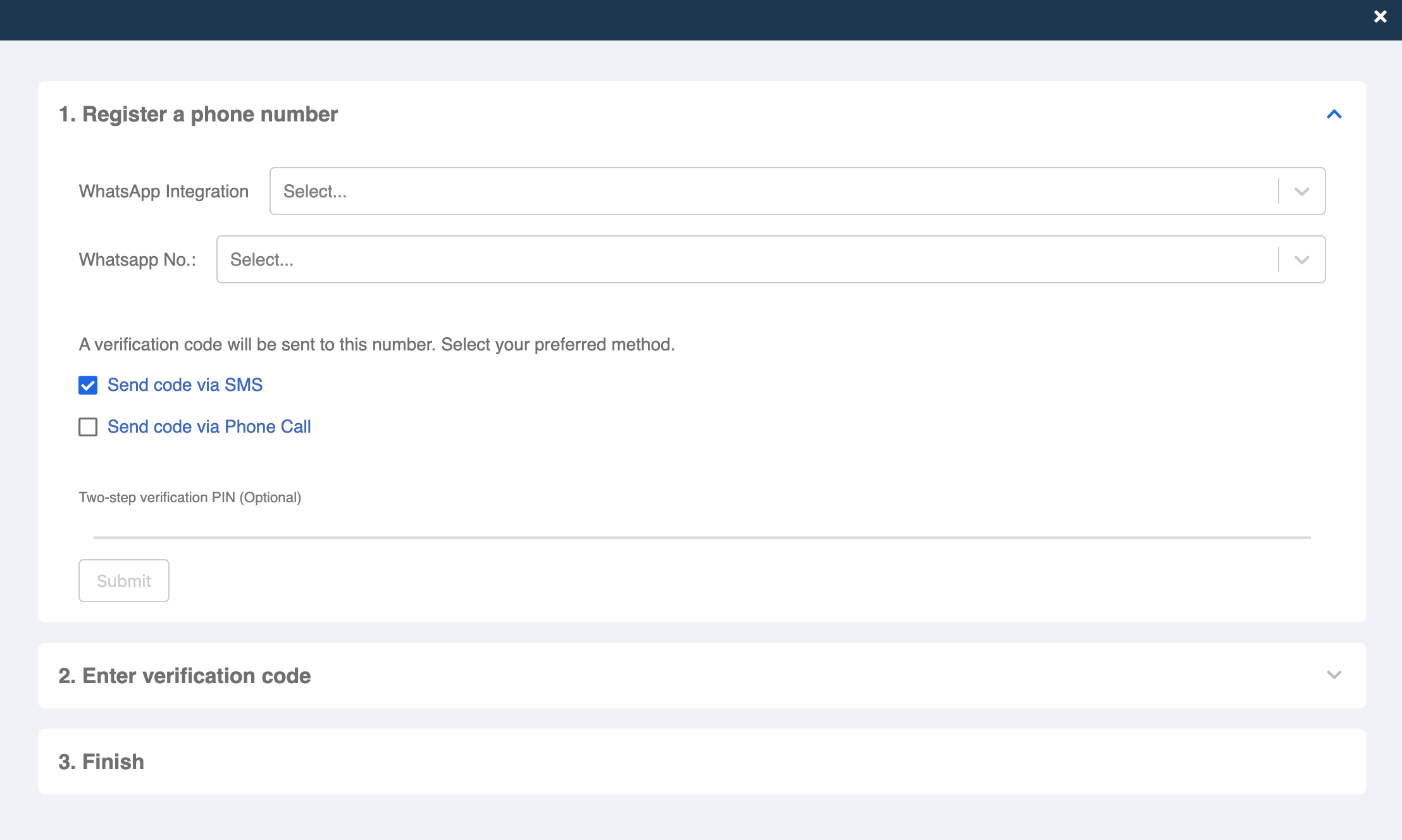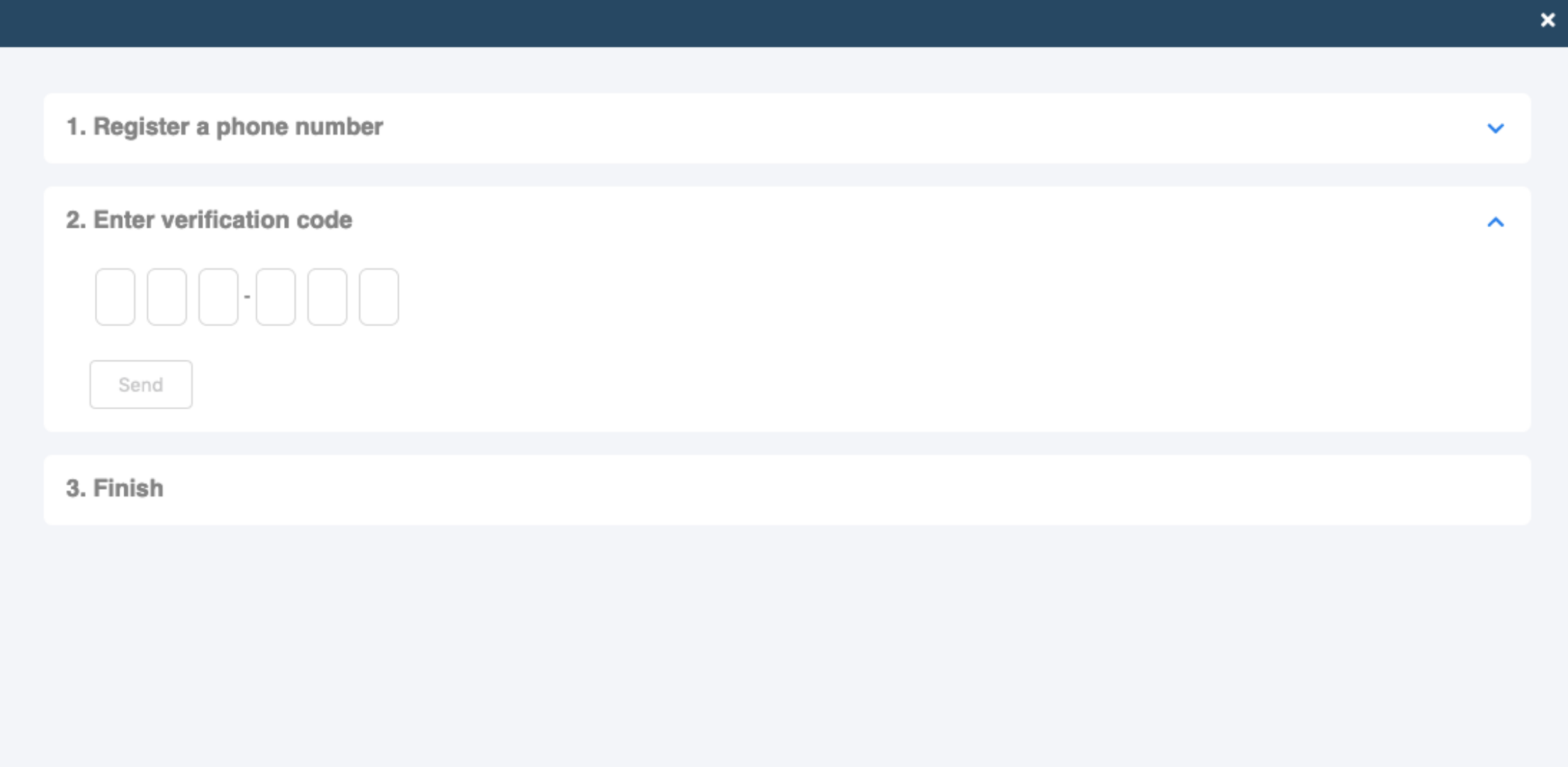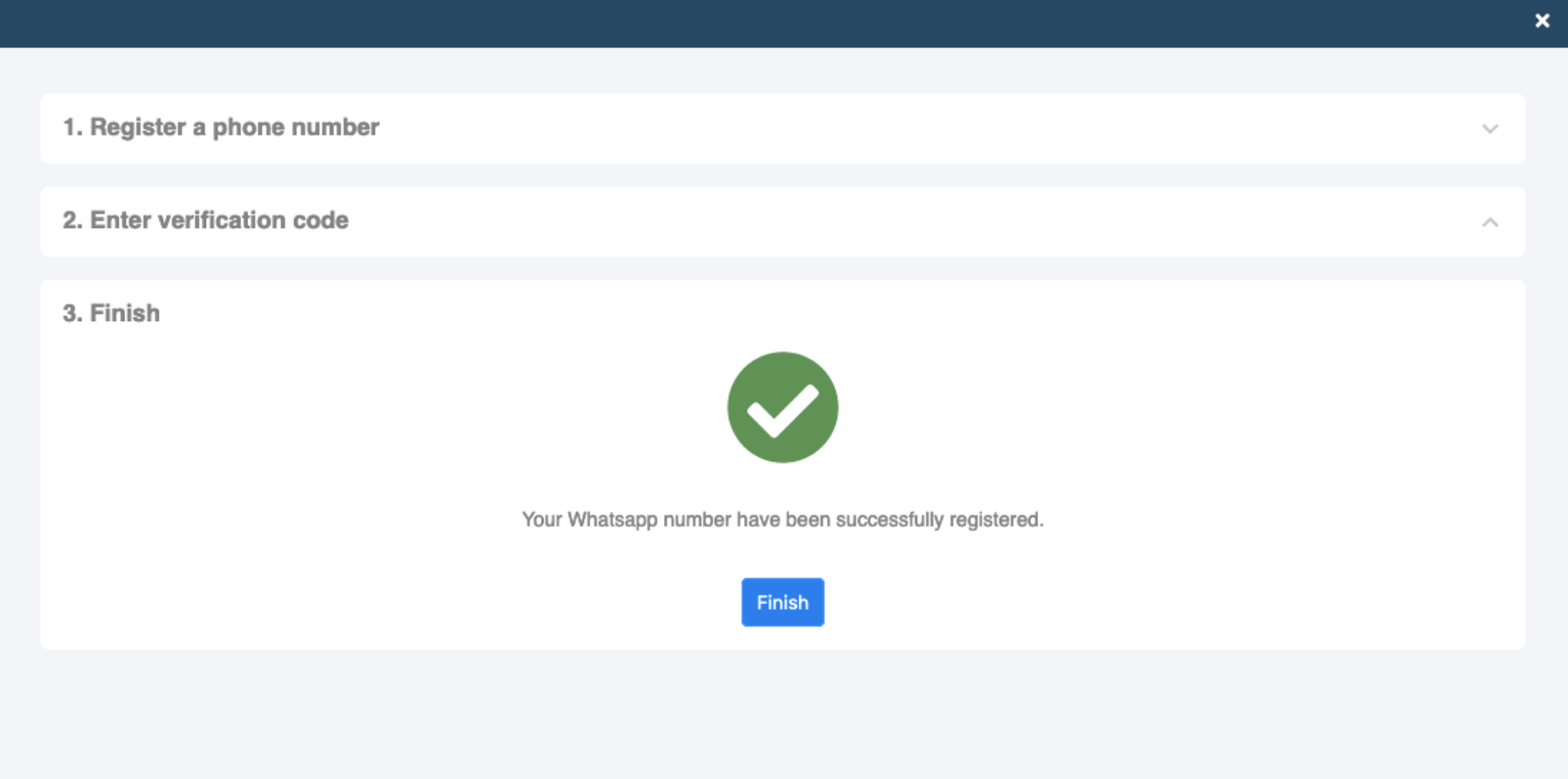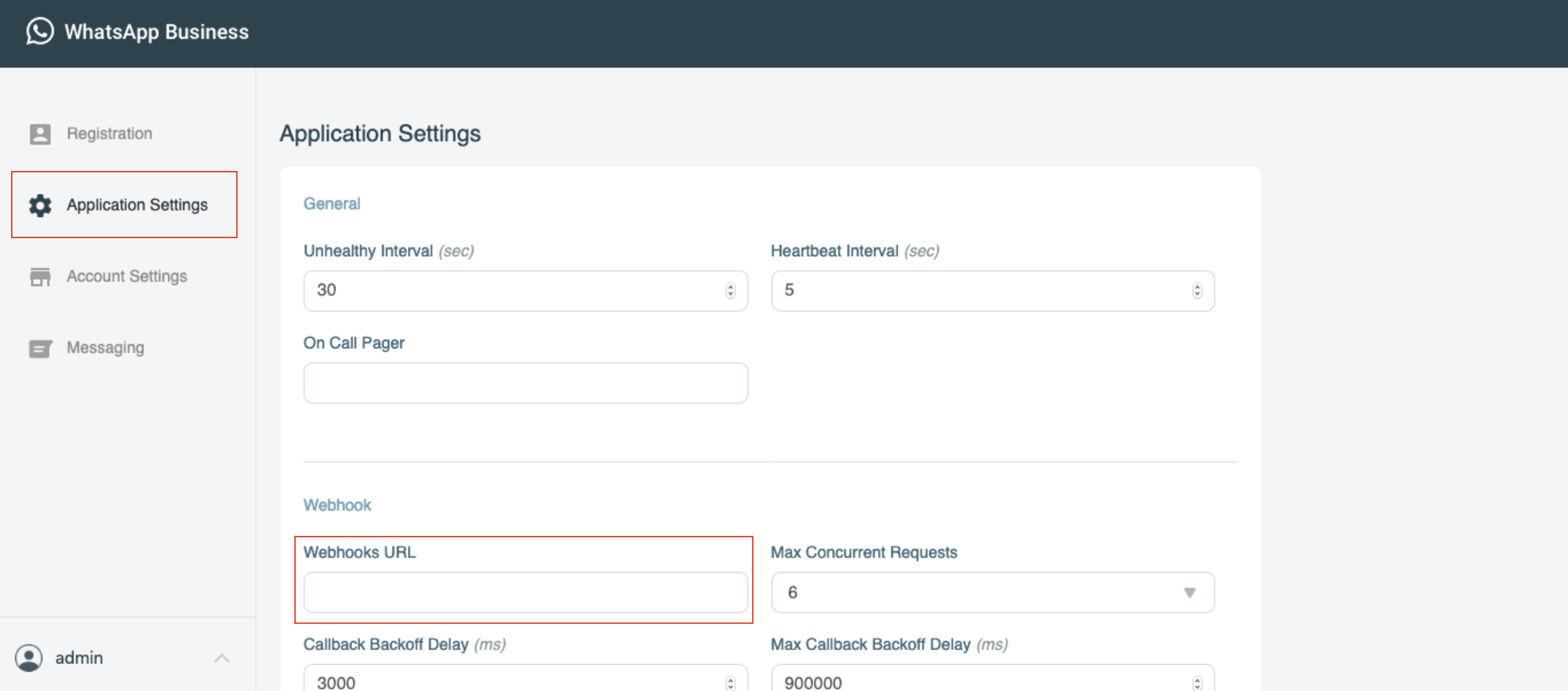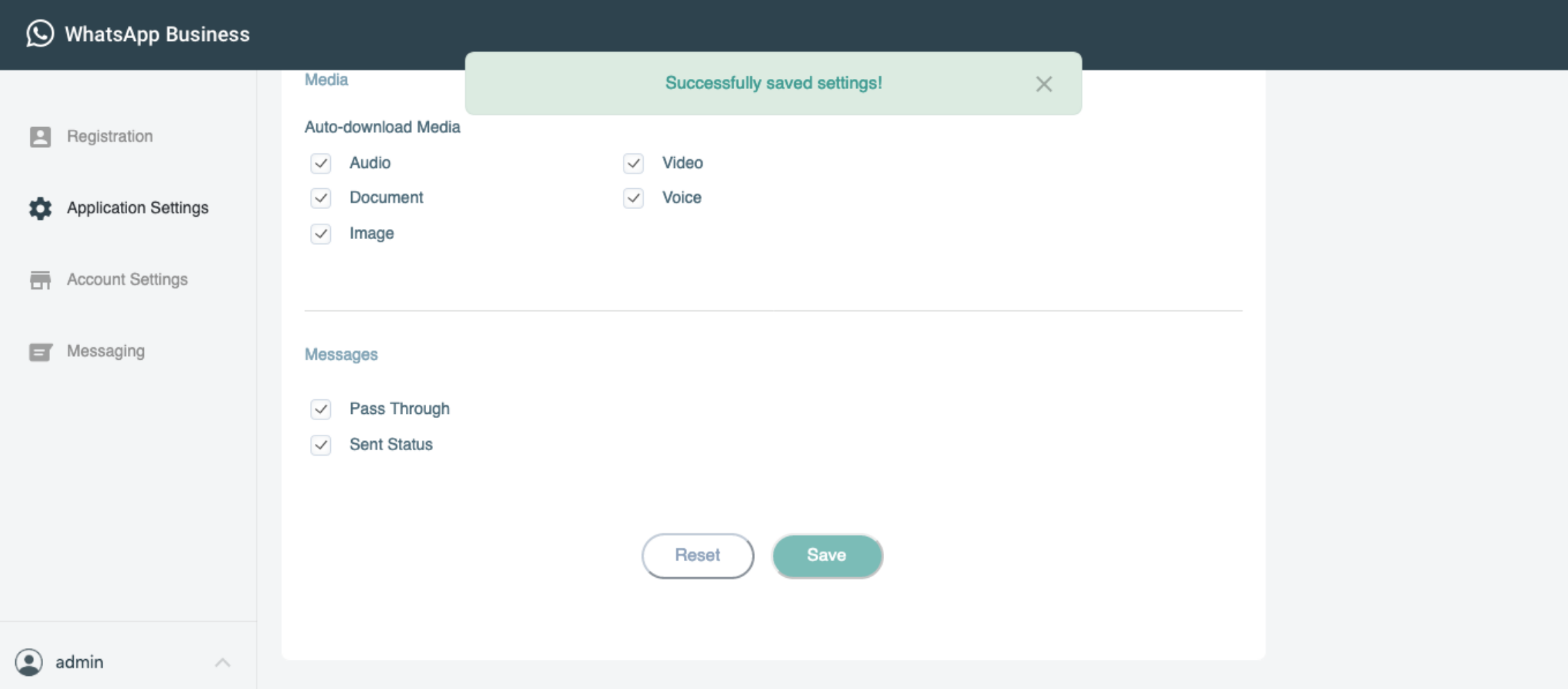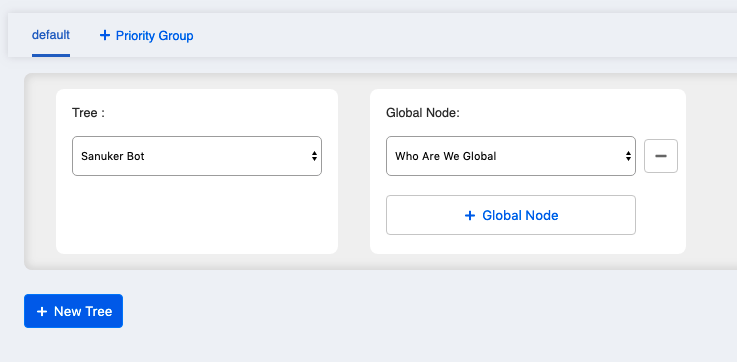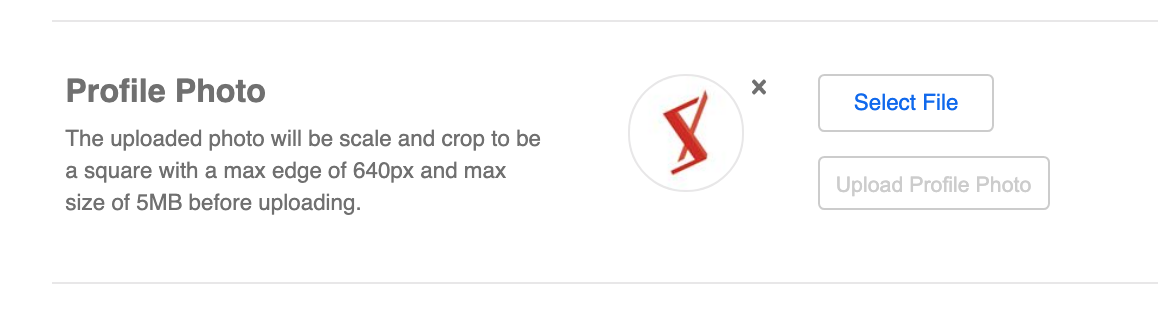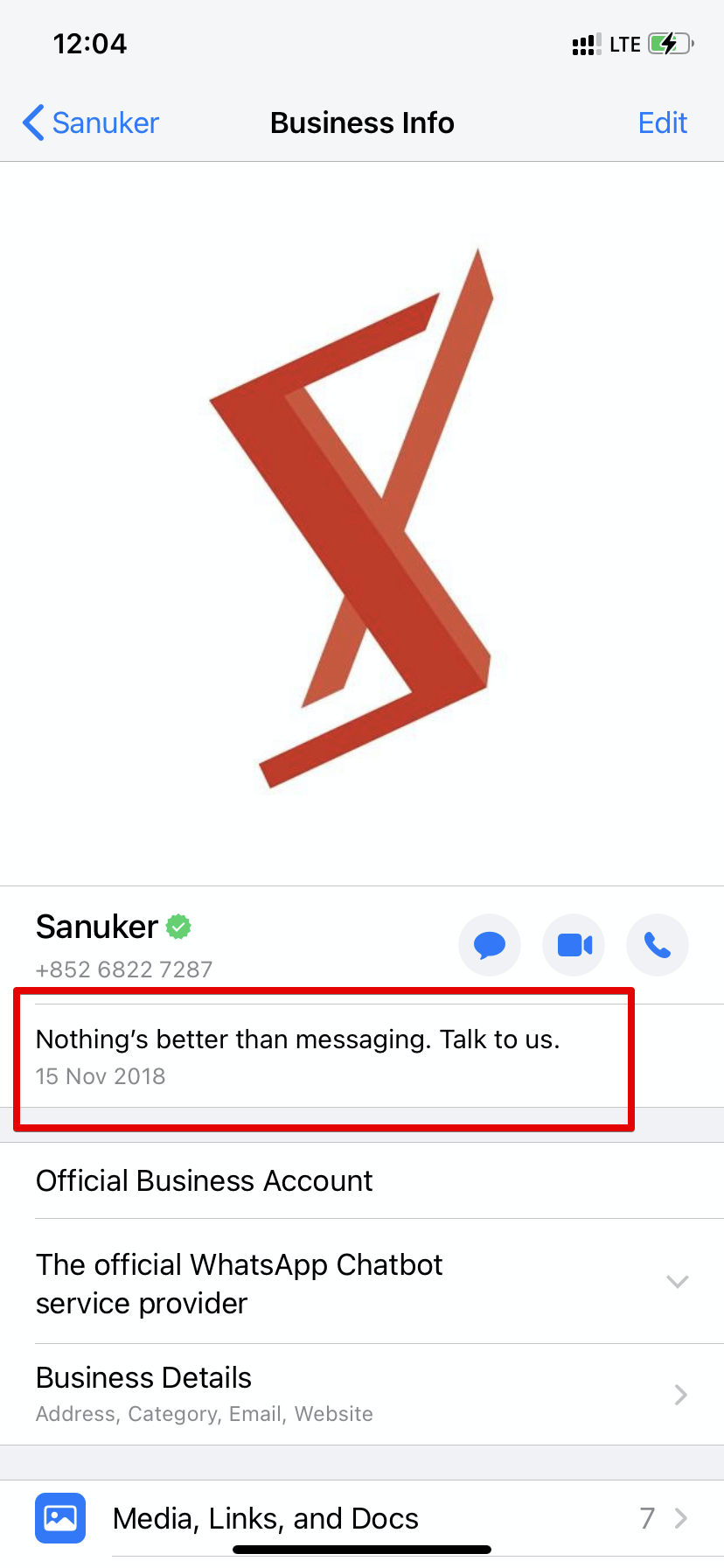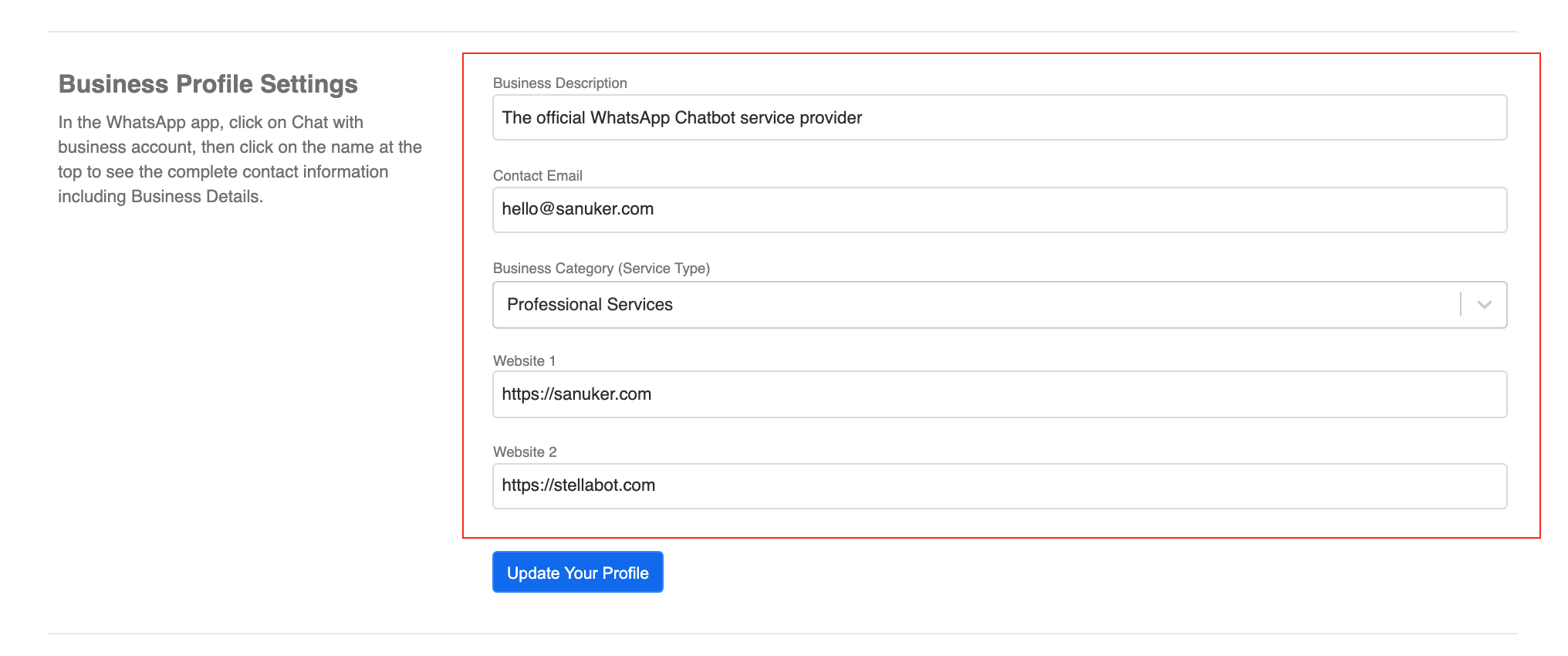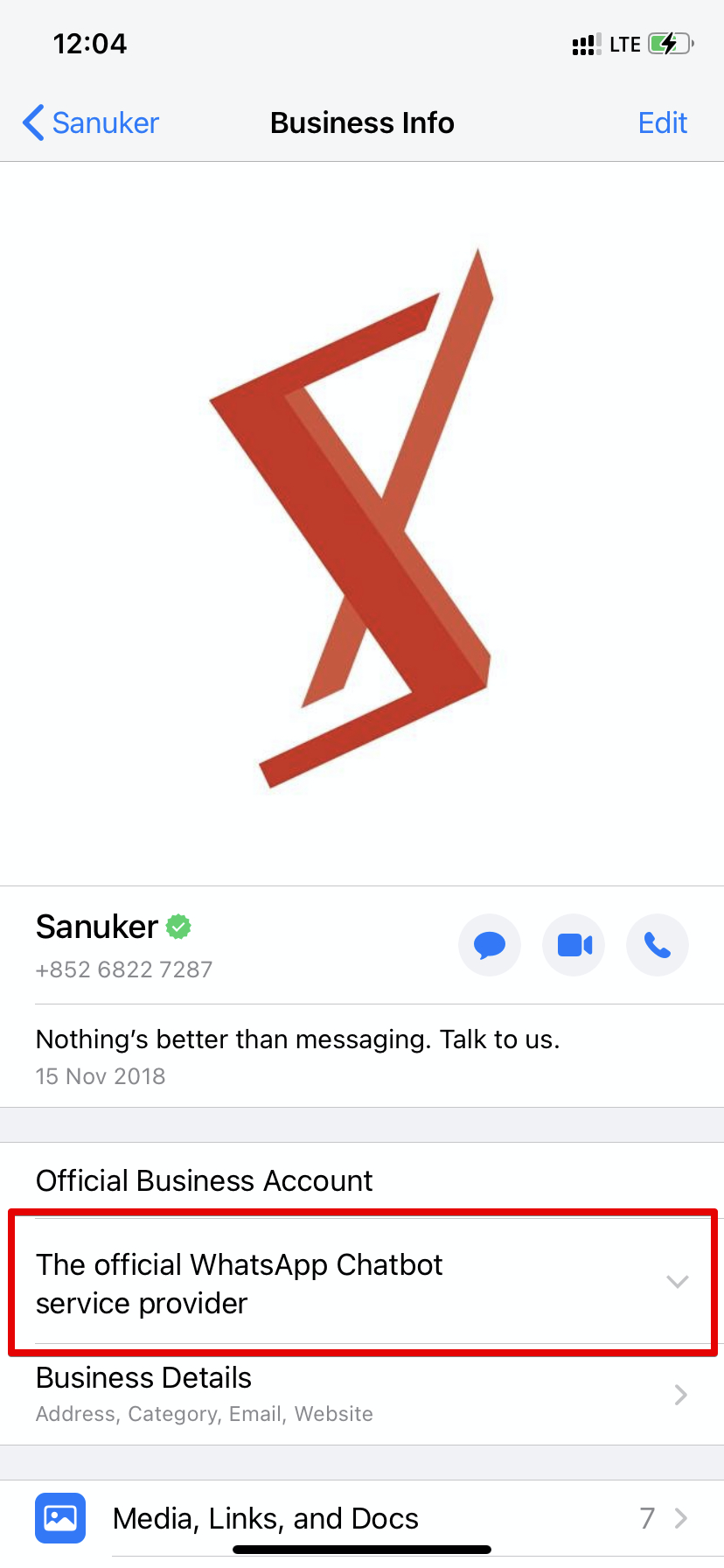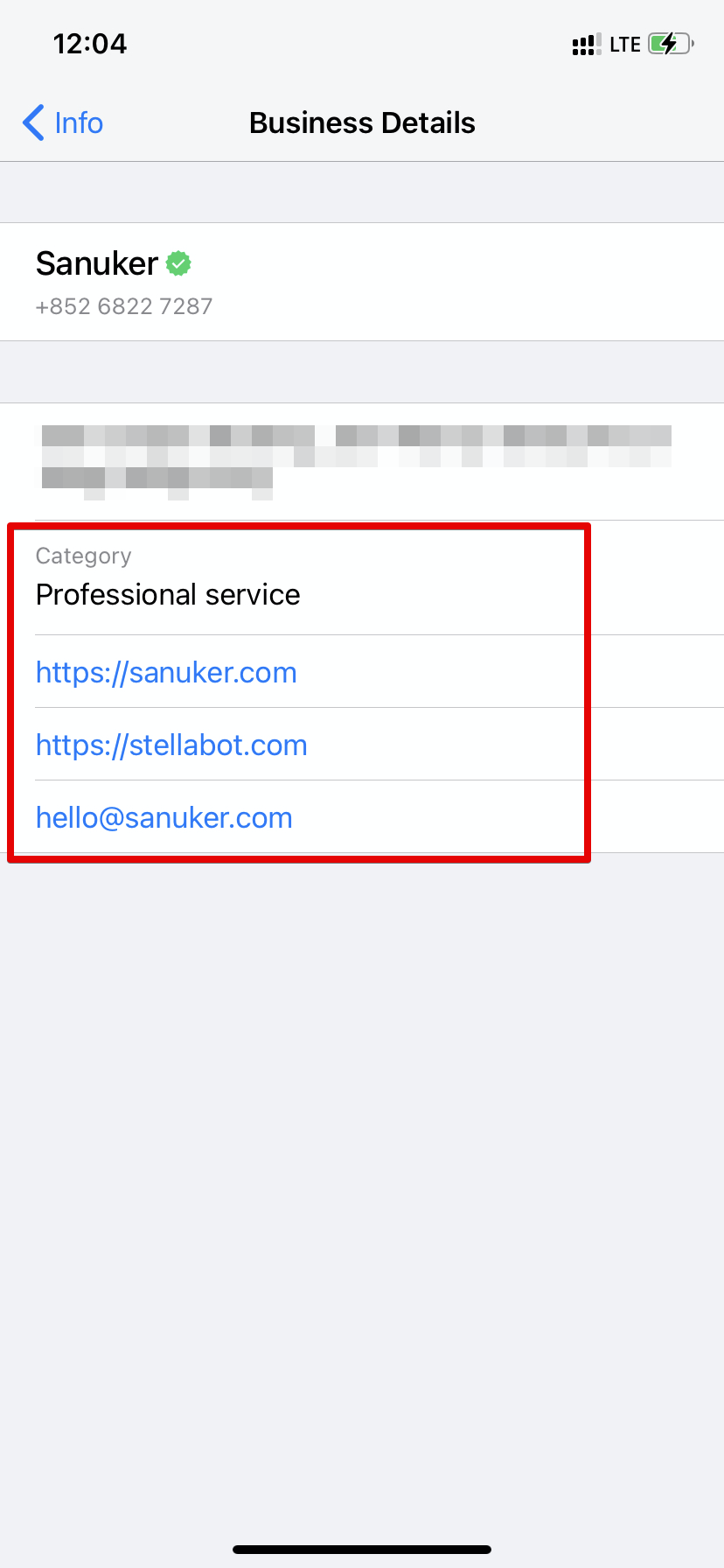WhatsApp频道
WhatsApp配置
连结WhatsApp频道
- 在置顶的导航菜单栏选择「Channels」。
- 点击「+New Channel」。
- 为您的频道命名,点击「Save」储存设定。
创建WhatsApp频道
- 选择WhatsApp作为您的配置平台。
选择 WhatsApp
- 您现在往下拉会找到WhatsApp设定的工作区域。
WhatsApp设定
- 填写WhatsApp Server Info。
WhatsApp Server Info
| 属性 | 说明 |
|---|---|
| WhatsApp Server Info | 如果您是自己设置WhatsApp Business API Client服务器的话,请寻找并填写Admin User Name丶Admin Password及API Path三个栏位。如果您的服务器是由 Sanuker 设置的,您可以在我们提供的文件表格中找到相关的资料。 |
| API Path | 您的 WhatsApp Business API 路径通常会以这个格式出现:https://x.x.x.x:9090",小心记得不要在API路径最後加上斜杠号「/」。 |
- 点击「Generate Auth Token」来生成密钥与WhatsApp Business接口联系。
生成密钥
电话号码及认证码
- 点击「Connect」,一个新的电话认证视窗会弹出来。
WhatsApp电话认证
在第一步,选择您想连接的正确集成及手机号码。
选择接收认证码的方式:
- 透过短讯发送,或
- 透过语音通话发送
如果您之前已认证过电话一次,也有设定您的双重认证,请输入您的双重认证码;否则请留空。
等待接收您的认证码,然後在第二步「Enter Verification Code」输入您的认证码。
输入认证码
- 输入认证码後,点击「Send」。如无意外,您将会在第三步「Finish」看到一个成功认证的讯息。
成功认证
- 点击「Finish」关闭认证视窗。您现在应该在「Connect」区域下看到成功连接的手机号。
成功连接到WhatsApp(Sanuker范例)
Webhook设定工具
- 如果您使用星制平台来创建您的机器人,点击「Set Webhook」。
设定Webhook
如果您准备连接至自己的 Webhook,您可以跳过步骤 15,并且根据步骤 17 至 19,浏览WhatsApp Web Business Tool完成设定。
登入您的WhatsApp Web Business Tool,点击「Application Settings」。
在「Webhooks URL」中输入您自己的 Webhook 网址,往下拉并点击「Save」来储存设定。
Application settings
- 成功储存後您看到一个成功讯息。
成功储存Webhook
服务器检测小工具
- 点击「Check Health Status」,您就可以了解目前服务器的健康状况。正常情况下您应该能看到服务器标示为「Connected」。
服务器检测小工具
新增树及通用对话点
在频道中新增树及通用对话点
- 新增您想在频道中使用的树及通用对话点,您可在一个频道中增加复数的树及通用对话点。
WhatsApp企业简介设置
您可以通过Stella个性化您的WhatsApp企业简介。請按照以下步驟更新企业的資料:
WhatsApp企业照片
设置WhatsApp企业照片
- 选择「上传WhatsApp企业照片」(Upload Profile Photo)。
照片在上传前会按比例裁剪成最大边缘为640px、最大尺寸为5MB的正方形。
- 如果您之前上传过企业照片,请选择 「选择文件」(Select File)。
WhatsApp企业照片
WhatsApp企业简介:关于我们
设置WhatsApp企业简介;关于我们
- 在 「关于我们」(About)中描述您的业务或WhatsApp企业账户。
关于我们的字符限制为139个字符
- 选择「更新关于我们」(Update Your Profile About)。
WhatsApp企业简介;关于我们
企业资料设置
完成WhatsApp企业资料设置
- 根据下表完成「WhatsApp企业资料设置」(WhatsApp Business Profile Settings):
| 名字 | 描述 | 备注 |
|---|---|---|
| 业务描述(Business Description) | 描述一下你的业务。 | 关于我们的字符限制为256个字符, 可选 |
| 联系邮箱(Contact Email) | 提供您的公司邮箱。 | 可选 |
| 业务类别(Business Category) | 在下拉列表中选择最接近的行业。 | 可选 |
| 网站1(Website 1) | 提供贵公司的第一个网站网址。 | 可选 |
| 网站2(Website 2) | 提供贵公司的第二个网站网址。 | 可选 |
- 选择 「更新您的资料」(Update Your Profile)。
WhatsApp企业资料设置
递交消息模板
如果想主动向用户发送消息模板,你必须先向WhatsApp递交消息范本以供审批。您只可发送成功通过审批的消息模板。
- 在WhatsApp频道中点击「Message Template」。
Message Template版面
此页面是您WABA内所有消息模板的概览。选择正确的WABA集成。
点击「Create」创建新的消息范本,一个新视窗会弹出来。
创建消息模板的新视窗
填写消息模板所需的资料,更多详情请参阅WhatsApp消息模板文档。对于任何媒体或带有参数
{{1}}的范本,您需要在提交过程中添加样本(Add Sample)。点击「Submit」递交您的消息范本。一旦成功递交,将会出现一列申请。
成功递交的消息模板
消息模板资料
| 属性 | 简介 | 必须? |
|---|---|---|
| Name | 只能包括小写英文字母丶数字及底线( _ ); 其馀字元或空白均不能接受 | 是 |
| Category | 选择正确的消息模板类型;详情请参阅支援模板类型 | 是 |
| Language | 选择正确的消息范本语言;同一消息模板内的所有翻译都推有同一个消息模板名称;在发送消息模板的时候,您须注明该消息模板的发送语言;详情请参阅支援语言 | 是 |
| Content | 消息模板的内容;针对所有动态参数,您可以{{1}}此格式填写取代` | 是 |
| Header | 消息模板的标题;可以是文字或媒体。"图片", "视频", "文档" | 否 |
| Body | 消息模板的正文 | 是 |
| Footer | 消息模板的脚注 | 否 |
| Buttons | 消息模板的按钮;Call-to-action或快速回复;最多3个按钮。 | 否 |
最大字符数限制
| 属性 | 字符数限制 |
|---|---|
| Body (没有Header/Footer时) | 最多1024个字符 |
| Body (含有Header/Footer时) | 最多1024个字符 |
| Header | 60个字符 |
| Footer | 60个字符 |
在消息范本中,最大字符数限制并不适用于varaiable。
消息模板范例
您可以创建一个订单确认的消息范本,其名称为order_confirmation ,内容是:
现正确认您的订单号为{{1}},总金额为{{2}}。预计会在{{3}}前送达府上。
备注:
- 针对所有动态参数,您可以
{{1}}此格式填写取代。 - 相同模板内容的不同翻译,应当全部建设在同一消息模板内。
- 您可点击「+ New Language」,在同一消息模板内新增多种译文。
审批状态
通常在一天之内您就可查阅消息范本的审批结果。各种不同的审批状态包括以下:
- 黄色:等待审批中
- 红色:拒绝
- 绿色:成功
- 浅灰:等待删除中
- 深灰:已删除
一旦消息模板成功通过审批,状态圈就会自动转为绿色。